Windows 10 biedt gebruikers veel handige en bijgewerkte functies, waarvan er één wordt genoemd"Cortana"Uitstekende eigenschappen.Het is een spraakgestuurde persoonlijke assistent of virtuele assistent.
Hoewel het erg handig en interessant is, als deze functie niet werkt en je merkt dat je inCortana werkt nietMidden in de situatie kan het een beetje frustrerend worden, wat begrijpelijk is.
Daarom zijn we hier om u te helpen.We hebben enkele eenvoudige oplossingen op een rij gezet, u kunt zeggen " Cortana werkt niet"Kom proberen.
Hoe te repareren dat Cortana niet werkt
In sommige gevallen kan het alleen van toepassing zijn op de eerste fix zelf, maar zelfs als het niet werkt voor uw eerste gebruik, zijn er andere opties.Blijf lezen om te begrijpen -
方法 1
Soms kunnen sommige services niet worden gestart tijdens het opstarten van Windows.Cortana is een Windows-service en wordt mogelijk niet geladen, dus de eerste manier om op te lossen dat Cortana niet werkt, is door de pc of laptop opnieuw op te starten.
Als opnieuw opstarten het probleem echter niet oplost, ga dan verder met de volgende reparatie.
方法 2
Microsoft account: Soms, wanneer u een fout in het startmenu tegenkomt, is dit voornamelijk te wijten aan een probleem in uw Microsoft-account.U kunt uitloggen en opnieuw inloggen om het uit te proberen.Daarom is de tweede oplossing om de onderstaande stappen te gebruiken om uit te loggen bij uw bestaande Microsoft-account en vervolgens weer in te loggen.
- Klik op de "Start"-knop
- Klik op het gebruikerspictogram
- Klik om uit te loggen
- Meld u gewoon opnieuw aan met uw Microsoft-account
Als deze bewerking niet onmiddellijk kan worden opgelost, zorg er dan voor dat u het systeem opnieuw opstart nadat u opnieuw bent ingelogd
方法 3
Regionale en taalinstellingen: Cortana is gevoelig voor de regionale en taalinstellingen in het systeem.
- Ga naar instellingen opties
- Klik op de optie "Tijd en taal"
- Klik op de optie "Regio en taal"
- Controleer of de details overeenkomen met uw tijd en taal
Als dit niet het geval is, werk het dan bij en sla het op, en controleer vervolgens Cortana opnieuw.
Als uw Windows niet is bijgewerkt, biedt Cortana mogelijk geen ondersteuning voor uw land/regio
方法 4
systeem update: Alle geavanceerde apparatuur moet van tijd tot tijd worden bijgewerkt om deze soepel te laten werken.Controleer op updates in het systeem.De bekende updates van Microsoft hebben de fixes van Cortana.Download eenvoudig de beschikbare updates om Cortana-problemen op te lossen.
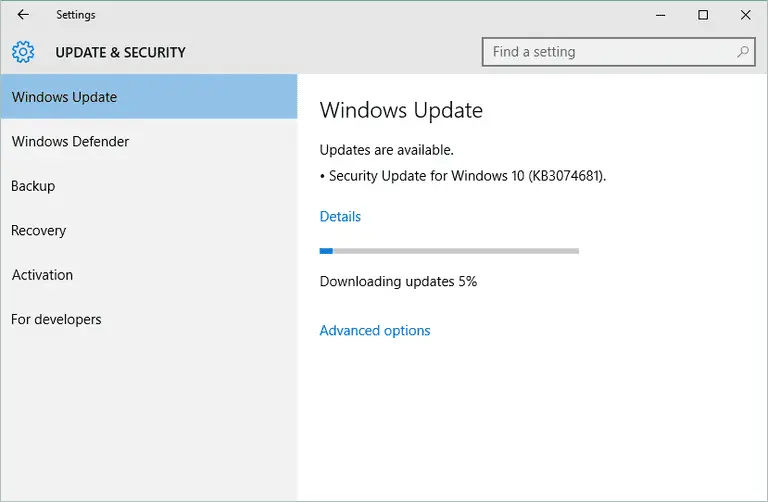
- Ga naar instellingen opties
- Klik op "Windows Update" onder "Update en beveiliging"
- Controleer de status
- Het moet vermelden "uw apparaat is up-to-date"
Als dit niet het geval is, klikt u op "Controleren op updates".Als u klaar bent, start u het systeem opnieuw op en controleert u Cortana
方法 5
Problemen met het menu Start oplossen: Het wordt vaak gezien dat wanneer Cortana niet werkt, de "Start"-knop in het begin niet goed werkt.Daarom is het bekend dat de "Start Menu Troubleshooter" van Windows 10 ook het probleem met de "Start"-knop en de abnormale Cortana-functie kan oplossen.
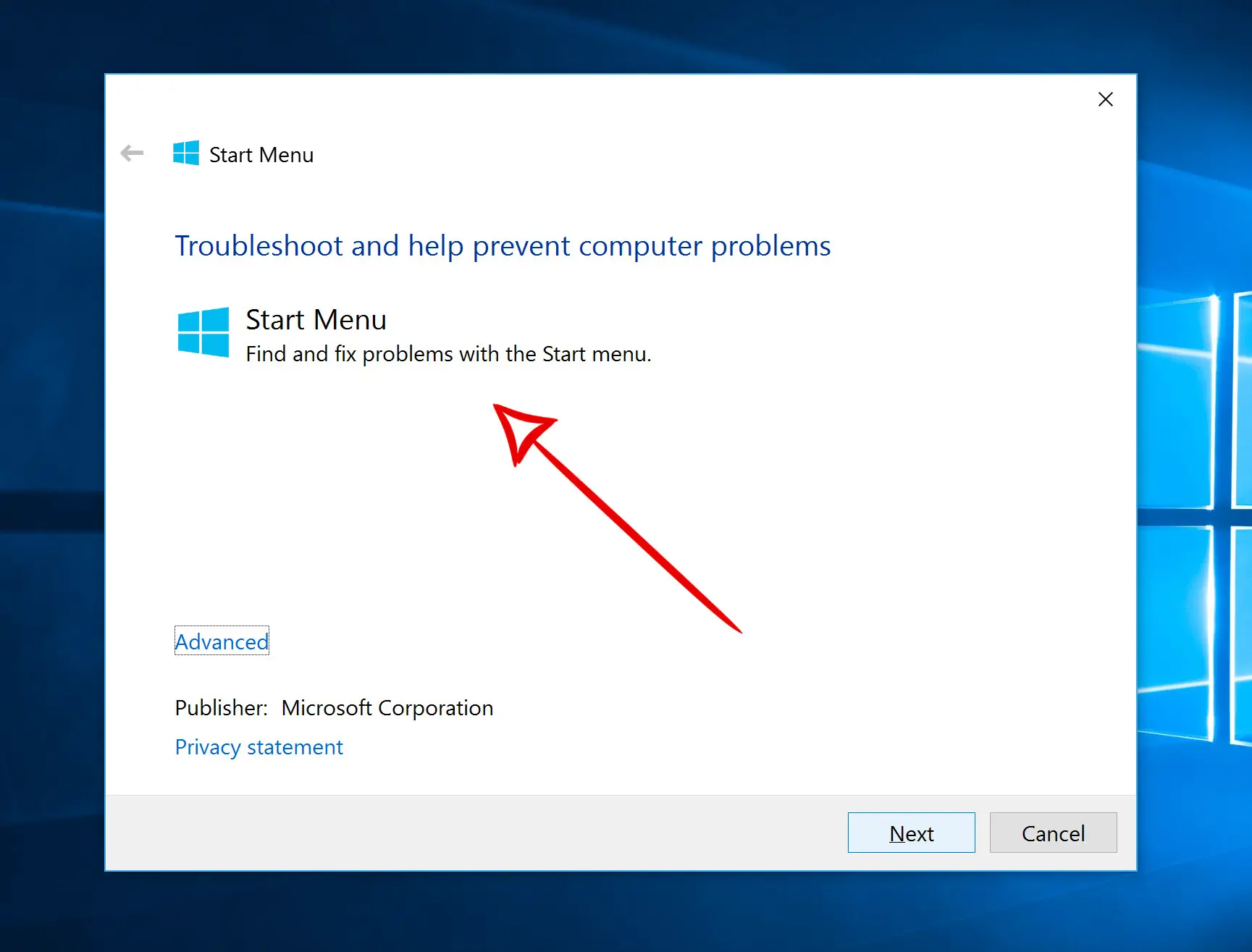
- Ga naar de "Start Menu"-pagina voor probleemoplossing
- Klik op "Probeer problemen op te lossen"
- Klik op "Start Menu Probleemoplosser"
- Klik vervolgens op het gedownloade bestand
- Klik volgende'
- Klik na het voltooien van het werk op "Sluiten"
- Controleer nu Cortana.Herstart het systeem indien nodig
方法 6
Cortana resetten: Als geen van de bovenstaande methoden werkt, is er een andere eenvoudige oplossing.Probeer Cortana opnieuw in te stellen
- Voer Cortana in het zoekvak in
- Klik op Cortana en zoekinstellingen
- Klik op de knop "Hey Cortana" om het uit te schakelen
- Klik op dezelfde knop om Cortana te openen
- De status van deze resetknop zou nu "aan" moeten zijn
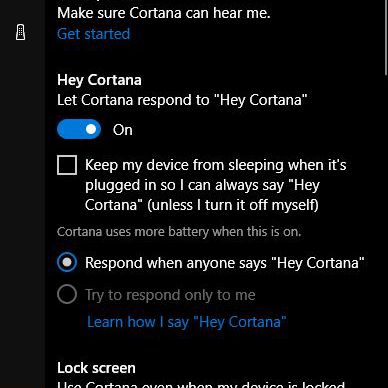
Controleer of de volgende functies zijn ingeschakeld in uw instellingen: -
- Laat Cortana reageren met "Hey Cortana" Praat met Cortana.
- Wanneer iemand "Hey Cortana" zegtLaat iemand met Cortana pratenReageer wanneer .
- Wanneer fantasieën verschijnen, Gebruik Cortana als mijn apparaat is vergrendeld.
Probeer Cortana nu te controleren.in"Microfoon" onder ,Open"Zorg ervoor dat Cortana me kan horen, Dan klikken "beginnen". ".
方法 7
Herstart Cortana: U kunt proberen het Cortana Windows-proces opnieuw te starten om betere resultaten te krijgen.
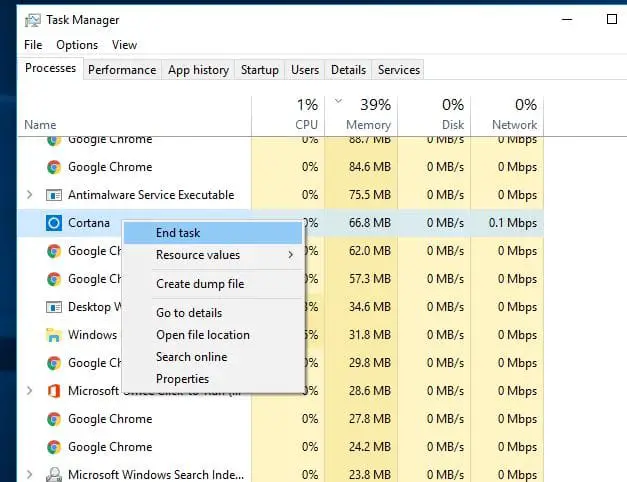
- Druk op het toetsenbord Ctrl + Alt + Delsleutel.U ziet de taakbeheerder geopend.
- Indien relevant, klik voor meer details.
- Verken op het tabblad "Proces" om te vinden Cortana En klik één keer.
- Klik op Taak beëindigen.
- Start het apparaat nu opnieuw op.
方法 8
Cortana opnieuw installeren: De laatste manier om Cortana-problemen op te lossen, is door Cortana opnieuw te installeren met een verhoogde PowerShell-prompt.Volg gewoon de onderstaande stappen:
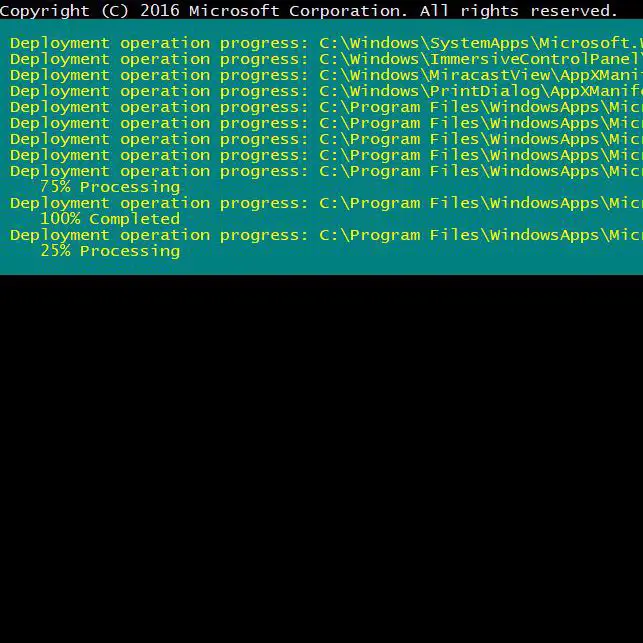
- druk op Windows-toets + X, En dan moet je op A drukken.
- Klik op "Ja" om PowerShell in te schakelen.
- Typ de volgende opdracht op één regel, alles: Get-AppXPackage -Alle gebruikers | foreach {Add-AppxPackage-DisableDevelopmentMode-Register "$($ _.InstallLocation)AppXManifest.xml"} . (Zet geen punt aan het einde van deze opdracht.)
- Druk op Enter en wacht tot het proces is voltooid.
Zie ook:Taakbeheer werkt niet
Laatste woorden
Daarom zijn dit enkele van de beste methoden om het probleem op te lossen dat Cortana niet goed werkt.
Zelfs als Cortana niet meer werkt na de Windows-update, zal dit artikel je helpen.
Als u nog steeds andere problemen ondervindt, kunt u ons dit laten weten in het opmerkingengedeelte.


![Hoe de Windows-versie te zien [heel eenvoudig]](https://infoacetech.net/wp-content/uploads/2023/06/Windows%E7%89%88%E6%9C%AC%E6%80%8E%E9%BA%BC%E7%9C%8B-180x100.jpg)


